如何重新獲得對硬碟的存取權限,修復無法開啟硬碟的錯誤

在本文中,我們將指導您如何在硬碟發生故障時重新造訪硬碟。讓我們一起來看看吧!
如果您經常使用 Google 表格,那麼您不可避免地需要將資料從一個電子表格傳輸到另一個電子表格。
Google Sheets中的IMPORTRANGE函數可以幫助我們連結不同電子表格中的數據,快速搜尋數據,並根據函數中的顯示要求檢索數據。因此,您可以使用 IMPORTRANGE 函數提取資料並快速連結 Google Sheets 資料表中的資料。
Google Sheets 中的 IMPORTRANGE 函數使用起來也很簡單,可以與Google Sheets 中的一些函數結合使用。下面的文章將引導您使用 Google 表格中的 IMPORTRANGE 函數。
Google 表格中的 IMPORTRANGE 函數結構
Google Sheets IMPORTRANGE函數結構
=IMPORTRANGE(“電子表格網址”;“範圍字串”)
裡面:
我們將以 2019 年 10 年級基準資料表為例,要求從第 1 頁電子表格中的儲存格 B2 到儲存格 C29 中擷取資料。
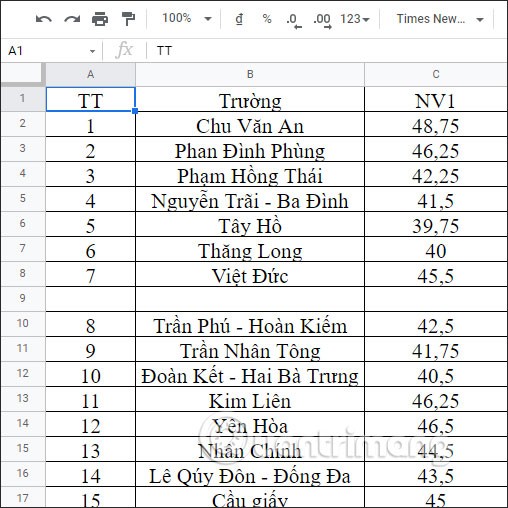
您在 Google 試算表中開啟一個全新的電子表格來取得所需的電子表格資料。首先,您需要複製文件「10 年級 - 2019 年標準分數」的連結。
接下來,在新的電子表格介面中,我們輸入如下函數公式,然後按下回車鍵。
=IMPORTRANGE("https://docs.google.com/spreadsheets/d/19AGre5-Fvin6Z4D0bW6e4iq6yYX13kar0EIvXAVh-VQ/edit#gid=887314864"; "Page1!B2:C29")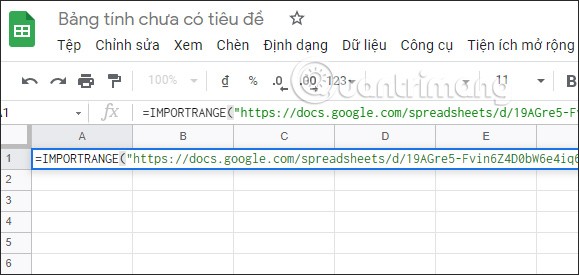
您將立即看到#REF!資訊.。您需要按一下此通知並按一下「允許存取」以允許 IMPORTRANGE 函數存取來自另一個工作表的資料。
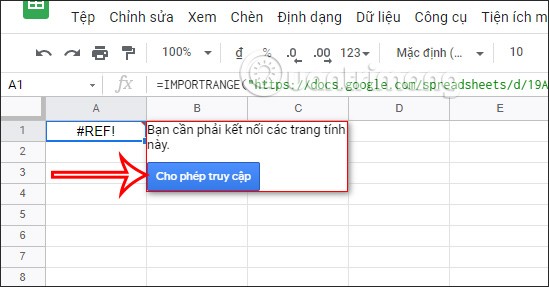
您選擇的工作表的資料結果顯示在另一個工作表中,如下所示。
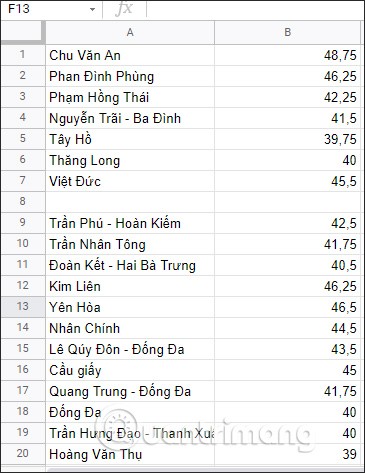
如何在 Google 試算表中使用 IMPORTRANGE 函數
1. 由於只有兩個參數,使用 IMPORTRANGE 函數通常非常簡單。假設您有一個電子表格,並且您想要將該表匯入到一個新的電子表格中。
2.點選瀏覽器上方網址列中的URL並複製。或者,您也可以直接從 URL 複製電子表格金鑰。
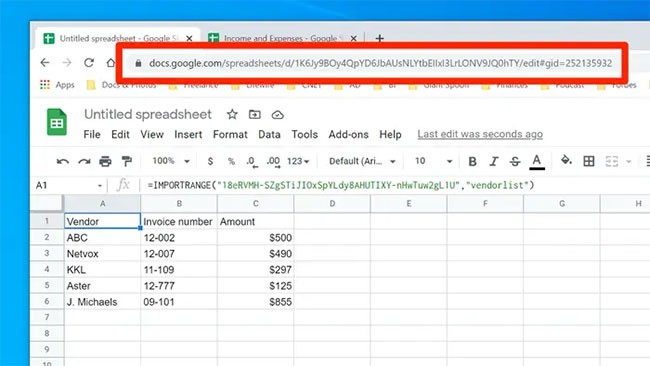
3. 在新電子表格中,輸入“=IMPORTRANGE(” - 不含引號。
4.貼上URL並加上雙引號(“)。
5. 輸入逗號,新增雙引號 ("),然後輸入要包含的儲存格範圍。它應該如下所示:“Sheet1!B1:C6”。此處指定範例需要名為「Sheet1」的電子表格,其中包含儲存格 B1 至 C6。
6. 新增右括號並按Enter 鍵。
7.完整的函數如下:
=IMPORTRANGE("https://docs.google.com/spreadsheets/d/1Zoq0M0RG-RLYZ9HjOf01ff9eSPIYY3s/edit#gid=1027643093", "Sheet2!A1:C12")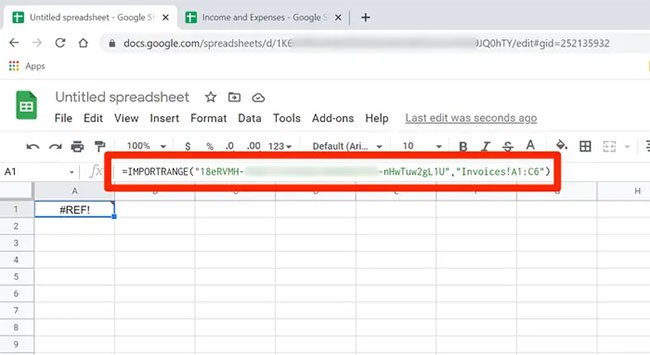
8. 但是,您可能會注意到資料未被導入 - 有一個#REF!錯誤。在替換單元中。按一下此儲存格,您將看到一則訊息,提示您需要連接工作表。按一下「允許存取」,然後資料就會出現。對於從中匯入資料的每個電子表格,您只需執行一次此操作。
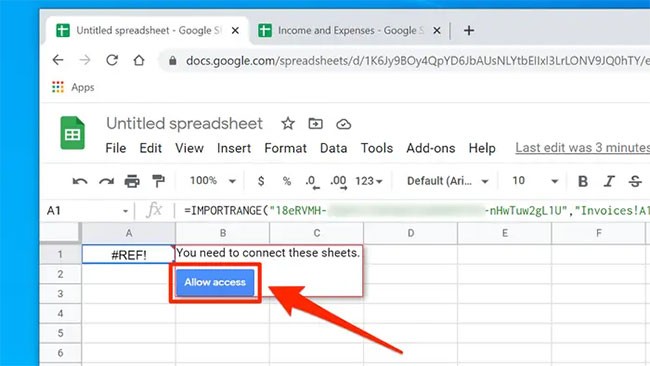
如何將 IMPORTRANGE 函數與 QUERY 函數一起使用
當您將IMPORTRANGE函數與QUERY函數結合使用時,您可以根據需要擷取的條件取得準確的資料。
我們將選擇電子表格第 1 頁中儲存格 B2 至儲存格 C29 的數據,並僅取 NV1 欄位。輸入以下公式並按 Enter。
=QUERY(IMPORTRANGE("https://docs.google.com/spreadsheets/d/19AGre5-Fvin6Z4D0bW6e4iq6yYX13kar0EIvXAVh-VQ/edit#gid=576960759";"Page1!B2:C29");"SELECT Col2") 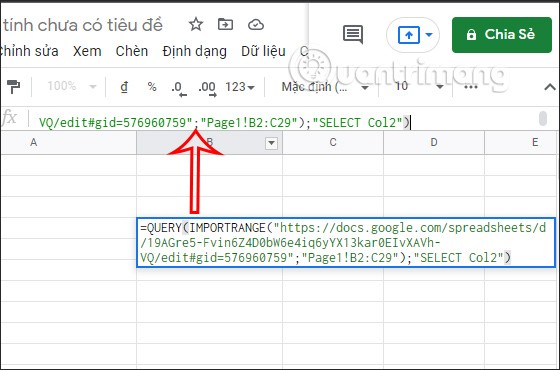
結果將僅顯示NV1分數欄位。
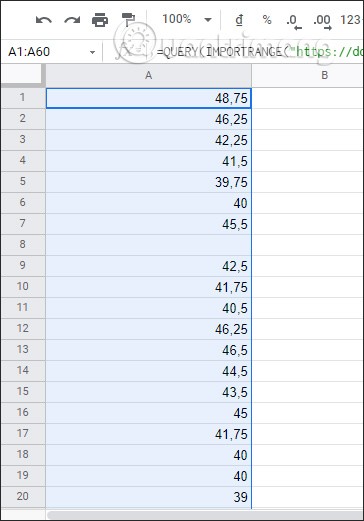
或也可以取得NV1分數<40的學校的分數值。
我們輸入如下函數公式,然後按下Enter鍵。
=QUERY(IMPORTRANGE("https://docs.google.com/spreadsheets/d/19AGre5-Fvin6Z4D0bW6e4iq6yYX13kar0EIvXAVh-VQ/edit#gid=576960759";"Page1!B2:C29");"Sect Col1 where Col2 <40")>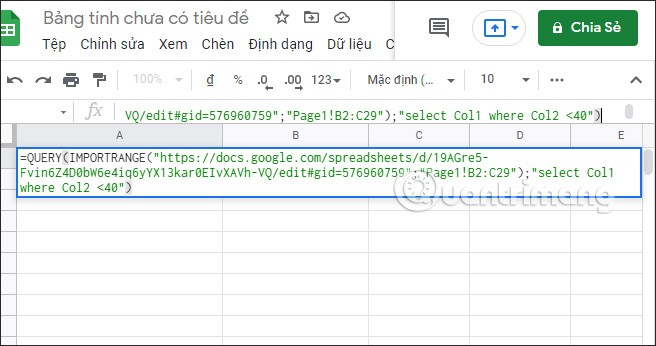
結果將顯示NV1分數低於40分的學校名稱。
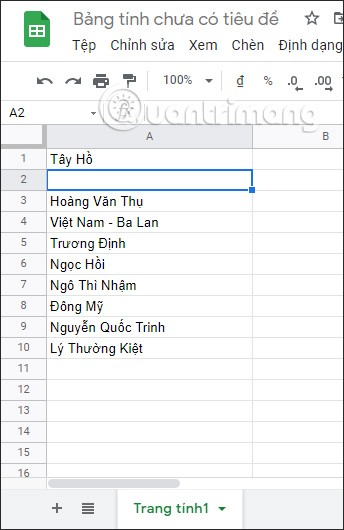
如何在 Google 表格中使用 IMPORTRANGE 函數的範例
將 IMPORTRANGE 與 URL 或電子表格鍵結合使用
假設您有多個 Google Sheets 電子表格,其中包含學生不同科目的考試成績(例如,一個表格用於數學成績,一個表格用於英語成績,等等)。
如果您想合併所有這些工作表並將資料放在同一張工作表中,則可以使用 IMPORTRANGE 函數。
步驟 1:在使用公式之前,您需要取得要匯入資料的 Google 試算表的 URL。開啟 Google Sheets 文件後,您可以在瀏覽器的網址列中找到該 URL。
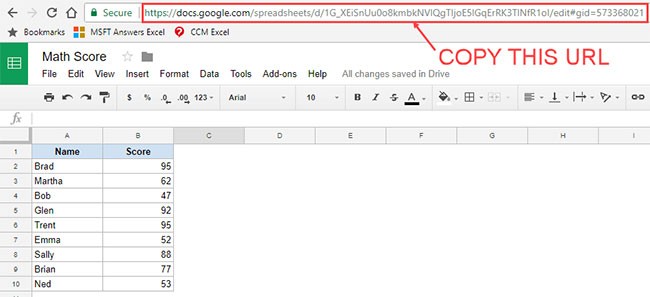
或者,您也可以從 URL 複製短密鑰,而不是完整的 URL(如下所示)。本教學將在公式中使用快捷鍵。

步驟 2:輸入函數並貼上 URL 或短鍵以將第一個參數新增至語法。
步驟 3:輸入逗號並指定要匯入的範圍。
以下是 Google Sheets IMPORTRANGE 公式,它允許您使用上述 URL 中的快捷鍵將學生的姓名及其分數匯入當前工作表:
=IMPORTRANGE("1G_XEiSnUu0o8kmbkNVlQgTIjoE5lGqErRK3TlNfR1oI","'Math Score'!A2:B10")請注意,此公式的第二個參數是「『數學成績』!A2:B10」。在這個參數中,您需要指定工作表名稱以及範圍(用雙引號括起來)。
步驟 4:第一次輸入此公式時,您將看到#REF!錯誤。在電子表格中。當您將滑鼠懸停在儲存格上時,您將看到一個提示,要求您「允許存取」。
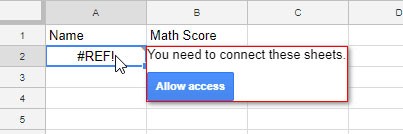
點擊藍色按鈕,它將顯示結果。請注意,每個 URL 僅發生一次。一旦您授予存取權限,將不會重複該請求。
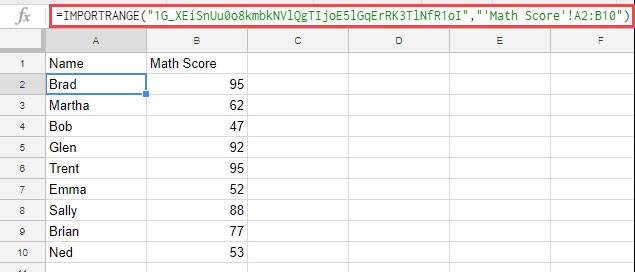
如果您必須從多個工作表中獲取數據,這將非常有用。例如,在這種情況下,您可以將來自不同 Google 試算表的所有科目的成績匯總到一張表格中。
將 IMPORTRANGE 函數與命名範圍結合使用
如果您必須從多個來源匯入範圍,您很容易感到困惑。但是,您可以命名範圍以使事情變得更容易一些。只需遵循以下流程:
步驟 1:在要從中匯入的工作表中,反白顯示儲存格範圍並右鍵單擊它,然後導覽至更多儲存格操作>定義命名範圍。
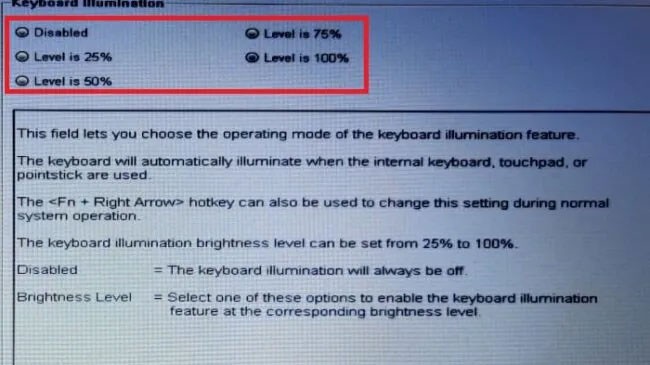
步驟 2:在彈出式選單中,命名範圍。
步驟 3:在新電子表格中,使用 Google Sheets IMPORTRANGE 函數和名為range_string 的儲存格範圍。在本例中,命令如下:
=IMPORTRANGE("1G_XEiSnUu0o8kmbkNVlQgTIjoE5lGqErRK3TlNfR1oI","'NamedRange1")步驟 4:按Enter,然後按一下#REF錯誤並按一下允許存取。
在 Google 試算表中使用 IMPORTRANGE 函數的一些注意事項和技巧
一旦工作表連接起來(因為您第一次使用公式時啟用了訪問),任何工作表中所做的任何更新都將自動反映為公式的結果。例如,如果您編輯學生的分數,它將根據公式在工作表中自動變更。
使用 IMPORT RANGE 公式時,請確保有足夠的空白儲存格來包含結果。如果儲存格中的某些資料與公式結果所需的儲存格相匹配,則公式將傳回錯誤。但是,當您將滑鼠懸停在單元格上時,它會告訴您問題,從而幫助您識別錯誤。
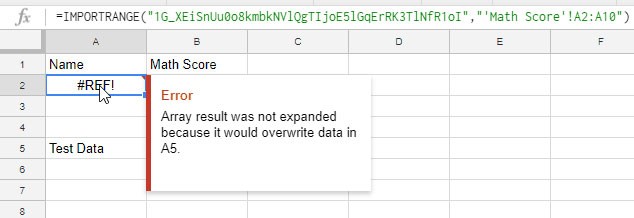
如果您從多個電子表格匯入數據,這可能會有點混亂。在來源表中建立命名範圍然後使用命名範圍是一種很好的做法。
如果您希望將資料新增至來源工作表,請勿拖曳特定範圍,而是拖曳整個列。這將從整個 A 列和 B 列獲取資料。現在,如果您向來源表添加更多數據,它將自動在目標表中更新。
有關 Google 表格中 IMPORTRANGE 函數的常見問題解答
如何在 Google 表格中使用 IMPORTRANGE 函數?
1. 從瀏覽器網址列找到要輸入的網址
2. 在空白儲存格中輸入=IMPORTRANGE(並將 URL 貼到引號內
3. 輸入逗號,然後在引號內指定範圍,例如:“Sheet2!B6:C18”,然後按Enter
4. 按一下#REF錯誤,然後按一下「允許存取」。
Google 表格中的 IMPORTRANGE 函數是什麼?
IMPORTRANGE 是一項功能,可讓您將資料從一個電子表格傳輸到另一個電子表格,而無需手動輸入。使用此功能比複製貼上更好,因為它會自動更新。
IMPORTRANGE 函數會自動更新 Google 試算表嗎?
是的,對原始工作表所做的任何變更也會在匯入的資料中發生變化。
Google 表格中的 IMPORTRANGE 函數有限制嗎?
是的,最多可以有 50 個工作簿交叉引用公式。
如何在 Google 表格中過濾 IMPORTRANGE 函數?
您應該使用 QUERY 函數從輸入的資料中過濾資訊。
如何在 Google 試算表中使用多個 IMPORTRANGE 函數?
依照標準程式匯入儲存格區域,但確保每次使用 IMPORTRANGE 函數時,工作表中都有足夠的空間來顯示資料。
您可以使用帶有格式的 IMPORTRANGE 函數嗎?
不可以,您只能匯入資料本身。
在本文中,我們將指導您如何在硬碟發生故障時重新造訪硬碟。讓我們一起來看看吧!
乍一看,AirPods 和其他真無線耳機沒什麼兩樣。但當一些鮮為人知的功能被發現後,一切都改變了。
蘋果推出了 iOS 26,這是一個重大更新,具有全新的磨砂玻璃設計、更聰明的體驗以及對熟悉應用程式的改進。
學生需要一台特定類型的筆記型電腦來學習。它不僅要性能強大,能夠出色地完成所選專業,還要小巧輕便,方便全天攜帶。
在 Windows 10 中新增印表機很簡單,儘管有線設備的過程與無線設備的過程不同。
眾所周知,RAM 是電腦中非常重要的硬體部件,它充當處理資料的內存,並且是決定筆記型電腦或 PC 速度的關鍵因素。在下面的文章中,WebTech360 將向您介紹一些在 Windows 上使用軟體檢查 RAM 錯誤的方法。
智慧電視確實風靡全球。憑藉如此多的強大功能和互聯網連接,科技改變了我們觀看電視的方式。
冰箱是家庭中常見的家用電器。冰箱通常有 2 個隔間,冷藏室寬敞,並且每次使用者打開時都會自動亮燈,而冷凍室狹窄且沒有燈。
除了路由器、頻寬和乾擾之外,Wi-Fi 網路還受到許多因素的影響,但也有一些智慧的方法可以增強您的網路效能。
如果您想在手機上恢復穩定的 iOS 16,這裡是卸載 iOS 17 並從 iOS 17 降級到 16 的基本指南。
酸奶是一種美妙的食物。每天吃優格好嗎?每天吃酸奶,你的身體會發生怎樣的變化?讓我們一起來了解一下吧!
本文討論了最有營養的米種類以及如何最大限度地發揮所選米的健康益處。
制定睡眠時間表和就寢習慣、更改鬧鐘以及調整飲食都是可以幫助您睡得更好、早上準時起床的一些措施。
請租用! Landlord Sim 是一款適用於 iOS 和 Android 的模擬手機遊戲。您將扮演一個公寓大樓的房東,開始出租公寓,目標是升級公寓的內部並為租戶做好準備。
取得浴室塔防 Roblox 遊戲代碼並兌換令人興奮的獎勵。它們將幫助您升級或解鎖具有更高傷害的塔。













